
絵が描けなくても動画を作る方法
みなさん、こんばんは。
まず先に言わせて下さい。長かった。
今日は一日ホントに長かった〜。
やっと、やっと理想形に近い動画をアップしましたよ。
疲れた。疲れました。たった5分ほどの短い動画ですが、半日以上かかって先ほどようやく何とか形にしました。
やってみるといろんなトラブルがあるものですね(笑)
まずはこちらの動画を少しだけ見て下さい↓
これは『世界の本屋さんめぐり』という本を紹介した動画です。長いので出だしだけでいいので、雰囲気を見て下さい。
そして、そして、今日やっと作り上げた同じ本の紹介をした動画がこちら↓
内容は以前のものとは、変えてあります。
どうでしょう?
だいぶ変わりましたよね?
よね?
頑張ったんだ、僕。マジで疲れたよ。セリフが棒読みで、音量や編集もあやうい所がありますが、僕がYouTubeを始めて三週間で学んだ全てを注ぎ込みました。まだまだ直したい所はあるけど、今日はこの辺りでキリをつけました。
さてさてさ〜て(七つの大罪だよ)
タイトルの件ですが、僕は絵がめちゃ下手です。
だから、YouTubeもスライドショーのような動画しか作れないのが悩みでした。
僕も人気動画の人達のように絵が描ければなぁ・・・。
でも、あきらめてました。
だって、無理だもん。
ただ、いくつかの動画を見ているうちにおかしな事に気づいたのです。
あれ?
あれれ?
なんか同じ絵やキャラが出てくる!!
どういう事だこれは?
んんん?
困った時はググるのが一番。
早速調べてみると、
こんなサイトがある事を知りました。
そうです!
そうなんです!
ホワイトボード風のアニメを作るソフトがあったのです!!
他にもソフトはありますが、安くて(年払いで申し込めば月額1400円ほど)よく使われているのがこちらのvideo scribeというソフトなんです。
サイトが英語なのは、イラストからも分かる通り、あちゃらで流行ったソフトだからです。
でも、英語があまり読めなくても心配はありません。解説してくれているYouTube動画もあるし、触っていれば直感的に分かります。
僕も連休を利用して、昨日一日中、体験版を触りまくって一週間の無料期間を待てずに製品版を買い、今日作ったばかりのド素人です(笑)
製品版でないとデータを外部に取り出せないので、とにかく早くYouTubeで試したかったんですよね。
ここで、以前から僕のチャンネルを登録して頂いている方へ謝らなければいけない事があります。
先ほどの動画は新しく開設した『はずスラ図書室』というチャンネル↓にアップしたものです。もしよろしければチャンネル登録お願いします!
https://www.youtube.com/channel/UCUmrGU3_kIPUOJ6ZNaFlOAA
今後、動画編集に時間がかかるとは思いますが、ホワイトボード動画はそちらのチャンネルに挙げていきます。
従来の『はずスラチャンネル』は、雑談とか手作り感満載の自由なスタイルでしようと思っているので、引き続きよろしくお願いしますね。
さて。
ホワイトボードソフトは万能ではありません。
絵の数もそこまで多くないですし、まだまだ十分に使いこなせません。
そして、このソフトの一番の問題は、日本語入力に対応していない事です。
追加する絵(フリー素材、もしくは自分で描く)と同じく、別のソフトで作った日本語テキストを画像ファイルにして、いちいち読み込まないと使えません。
その点では、もう一つの人気動画作成ソフト
ビヨンドの方が日本の代理店が入っていてサポート体制も良く、使いやすそうです。でも、月額14000円ほどかかり、年払いでは170000円もします。
17万円は高い!
つまり、僕の使っているソフトの10倍です。アメリカのサイトで直接申し込むと半額くらいにはなりそうですが、それでも高いですよね。
その代わり素材は豊富で、特にアニメーションのパーツが多く、時間さえかければ、大抵の紙芝居風アニメが作れます。
ただ、この時間さえかければ、というのが今の僕にはまだ早い。
video scribeを使ってみて、動画の奥深さは少しだけ分かりました。
しかし、本来僕は自分が紹介したい本の内容を伝えたいのであって、動画制作のプロになりたいわけではありません。
今後、5Gの影響で動画が主流になった時、動画編集のスキルを身につけると副業になるとは思いますが、僕がしたいのは自分を表現する場で試すという事です。
このnoteも同じ。
YouTubeにとって代わるサービスが出た場合、それがより自分の表現の場に適していたら、僕はそれにもチャレンジしてみたい。
ただ、何もやらないよりはやった方が学びは早いです。
今回の動画も、今までのYouTubeの失敗からiMovieやKeynoteのソフトの使い方を学んでいたからこそ、数々のトラブルを乗り切れました。
実は数時間前まで、動画がうまく編集できずアップロードをあきらめかけていたくらいです。でも何とか試行錯誤の末、やっと形になりました。
だから、こんな時間にnoteを書いているのです(笑)
video scribeで動画を作ると確かに時間がかかります。
スライドショーなら、テキストのスライドを作って、後はマイクに向かってしゃべるだけです。
もちろんトークの内容や構成は考えなければいけませんが、アニメ動画は、自分の言いたい事をどうやって絵にして見せるか、視聴者が飽きさせないように演出する必要があります。
そして、僕は今回、絵でモノを考えない人間だと痛感しました。
用意されている素材を眺めながら、自分がいかに普段いろんなものを絵にできないか、言い換えれば、絵で考えないかがよく分かりました。
きっと絵が得意な人は、サッと頭の中でイメージを描き、それを紙に取り出せるのでしょうね。
僕は言語で考えて、文字に起こすタイプです。
だから、他の人のアニメ動画を見ると右脳人間がうらやましい。
先ほど時間がかかると言いましたが、このソフトで作ると利点もあります。
今までは、一気に最後まで話して動画を撮っていたため、変な間や言い間違いが多く、「え〜」「あの〜」とか、引き伸ばしのセリフもカットできる部分はしていましたが、全体的にけだるさが否めませんでした。
しかし、今回はそのやり方ではなく、ある程度のシーンを分割して作る事にしました。
それにより、短いシーンを何度も何度も録音し直し、アニメのタイミングを微調整し、よりスマートな動画を作る事ができたと思います。
また、このやり方だと、数日かけて少しずつ作る事ができるので、結果として内容が凝縮し、質も高くなるはずです。
小分けして作ったシーンを編集ソフトでつなげて、音量調節などをすれば一本の動画になりますし、シーンの順序を入れ替える事も容易です。
長くなりましたが、テンション高めのうちに僕の動画研究ポイントをまとめてみます(笑)
・特にアニメの演出効果を人気動画を見て学ぶ
・ただし、効果にこだわりすぎて内容をおろそかにしない
・人から受けたアドバイスは素直に受け入れ、まずは試してみる
・他の動画との違いを意識して作る
→たとえば、関西弁を入れたり、下手なイラストを入れる。もしくは自分にしか話せない体験談を語る
・余計な言い間違いや不要な口癖を減らす
・でも時には下手なナレーションを残し、素人っぽさも出してみる
・話の展開パターンをよく考えて、長く見てもらう工夫をする
・内容にもよるが一つの動画は10分以内に収める
・著作権に気をつける
・本の内容を全部紹介せずに著者に敬意を持って紹介する
・明るくハキハキとテンポよく話す
・情熱をもって語る
・抑揚やメリハリをつける
・適度なユーモアを入れる
・見ている人の貴重な時間を頂いていると感謝する
・自分の意見を押しつけすぎない
というところでしょうか。また思いついたら別の記事で書きますね。誰かの参考になればいいのですが。
話は変わりますが、こちらは↓以前、僕がnoteの中で紹介した記事になります。今でも一番読まれている記事になります。
未読の方はよろしくお願いします(笑)
だいぶ長くなってしまいました。
もう真夜中ですね。そろそろ寝ないと。
最後に僕がこの三週間でやった痕跡を残しておきます。


やっぱり本が好きだ(笑)
では、おやすみなさい。
追記:video scribeの操作方法を僕が現時点で分かる範囲で紹介してみました。
ここから先は
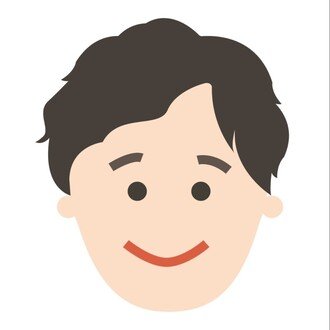
YouTubeを始めて気づいたこと。
ど素人の僕がYouTubeを始めて気づいた事をまとめてます。
スキはログインしていなくても押せます!ワンちゃんでも押せるほど簡単です。励みになりますので、ここまで読んでくれた記念に押して下さい。いくつになっても勉強は楽しいものですね。サポート頂いたお金は本に使いますが、読んでもらっただけでも十分です。ありがとうございました。
